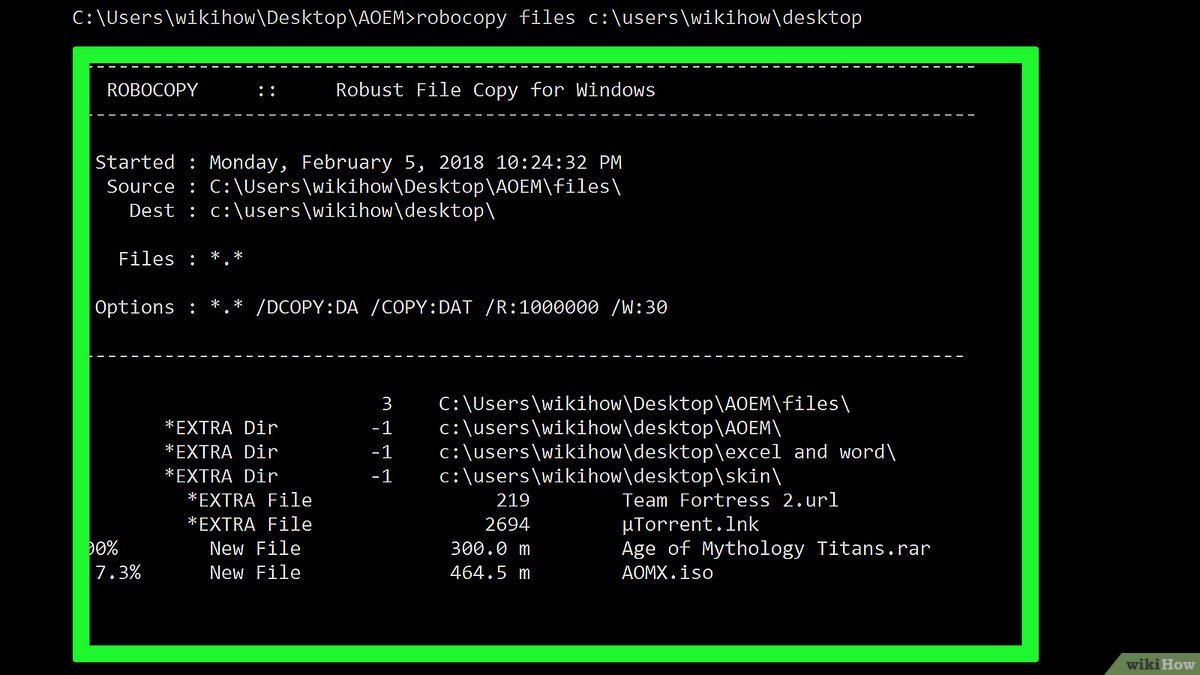CMD atau Command Prompt adalah program yang digunakan untuk menjalankan perintah-perintah teks pada sistem operasi Windows. Dengan menggunakan CMD, Anda bisa melakukan berbagai hal yang mungkin tidak bisa dilakukan dengan menggunakan antarmuka grafis Windows, seperti mengcopy file. Mengcopy file melalui CMD bisa berguna jika Anda ingin menyalin banyak file sekaligus, menyalin file yang tersembunyi atau terproteksi, atau menyalin file ke lokasi yang sulit diakses.
Dalam artikel ini, Anda akan belajar bagaimana cara mengcopy file melalui CMD dengan mudah dan cepat. Anda akan mempelajari beberapa perintah dasar yang digunakan untuk mengcopy file, seperti copy, xcopy, dan robocopy. Anda juga akan mengetahui beberapa opsi dan parameter yang bisa Anda tambahkan untuk mengatur proses penyalinan file sesuai dengan kebutuhan Anda.
Persiapan Sebelum Mengcopy File Melalui CMD
Sebelum Anda bisa mengcopy file melalui CMD, Anda perlu mengetahui beberapa hal berikut:
- Lokasi file yang ingin disalin. Anda perlu mengetahui direktori atau folder tempat file yang ingin disalin berada. Direktori adalah alamat file yang terdiri dari nama drive, folder, dan subfolder. Contoh direktori adalah C:UsersAdminDocuments. Anda bisa mengetahui direktori file dengan membuka lokasi file di File Explorer dan melihat bilah URL di bagian atas jendela.
- Nama file yang ingin disalin. Anda perlu mengetahui nama file yang ingin disalin, termasuk ekstensi file. Ekstensi file adalah akhiran yang menunjukkan jenis file, seperti .txt, .docx, .jpg, dan lain-lain. Contoh nama file adalah laporan.docx. Anda bisa mengetahui nama file dengan melihat nama file di File Explorer. Perlu diingat bahwa besar kecil huruf pada nama file berpengaruh ketika Anda menggunakan CMD, jadi pastikan Anda menulis nama file dengan benar.
- Lokasi tujuan penyalinan file. Anda perlu mengetahui direktori atau folder tempat Anda ingin menyalin file. Anda bisa menyalin file ke direktori yang sama, direktori yang berbeda, atau direktori di drive yang berbeda. Anda juga bisa menyalin file ke media penyimpanan eksternal, seperti flashdisk, harddisk eksternal, atau CD/DVD. Jika Anda ingin menyalin file ke media penyimpanan eksternal, pastikan Anda mengetahui huruf drive yang ditunjuk oleh media tersebut. Anda bisa melihat huruf drive di File Explorer di bawah bagian This PC.
Cara Membuka dan Menggunakan CMD
Untuk mengcopy file melalui CMD, Anda perlu membuka dan menggunakan program CMD terlebih dahulu. Berikut adalah cara membuka dan menggunakan CMD:
- Buka menu Start dengan mengklik logo Windows di pojok kiri bawah layar.
- Ketik cmd di kotak pencarian dan tekan Enter. Anda juga bisa menekan tombol Windows + R dan ketik cmd di kotak Run, lalu tekan Enter.
- Setelah CMD terbuka, Anda akan melihat jendela hitam dengan teks yang menunjukkan direktori aktif Anda. Direktori aktif adalah direktori tempat Anda sedang berada saat menggunakan CMD. Contoh teks adalah C:UsersAdmin>.
- Untuk mengubah direktori aktif, Anda bisa menggunakan perintah cd (change directory). Caranya adalah ketik cd yang diikuti dengan spasi dan direktori yang ingin Anda tuju, lalu tekan Enter. Contoh: cd C:UsersAdminDesktop. Anda juga bisa menggunakan perintah cd.. untuk kembali ke direktori sebelumnya, atau cd untuk kembali ke direktori root (C:).
- Untuk mengcopy file, Anda bisa menggunakan perintah copy, xcopy, atau robocopy. Caranya adalah ketik perintah yang diikuti dengan spasi dan parameter yang diinginkan, lalu tekan Enter. Contoh: copy laporan.docx D:. Anda akan mempelajari lebih lanjut tentang perintah-perintah ini di bagian selanjutnya.
Cara Mengcopy File dengan Perintah Copy
Perintah copy adalah perintah dasar yang digunakan untuk mengcopy file melalui CMD. Perintah ini memiliki sintaks sebagai berikut:
copy [file sumber] [file tujuan]
File sumber adalah file yang ingin disalin, sedangkan file tujuan adalah file hasil penyalinan. Anda bisa menulis nama file lengkap dengan direktori, atau hanya nama file jika file berada di direktori aktif. Anda juga bisa menulis direktori tujuan, atau hanya nama drive jika Anda ingin menyalin file ke direktori root drive tersebut.
Berikut adalah beberapa contoh penggunaan perintah copy:
- Untuk menyalin file bernama laporan.docx dari direktori aktif ke direktori D:Backup, ketik: copy laporan.docx D:Backup
- Untuk menyalin file bernama laporan.docx dari direktori C:UsersAdminDocuments ke direktori D:Backup, ketik: copy C:UsersAdminDocumentslaporan.docx D:Backup
- Untuk menyalin file bernama laporan.docx dari direktori aktif ke direktori aktif dengan nama baru laporan2.docx, ketik: copy laporan.docx laporan2.docx
- Untuk menyalin file bernama laporan.docx dari direktori C:UsersAdminDocuments ke direktori aktif dengan nama baru laporan2.docx, ketik: copy C:UsersAdminDocumentslaporan.docx laporan2.docx
- Untuk menyalin file bernama laporan.docx dari direktori aktif ke drive F:, ketik: copy laporan.docx F:
Jika proses penyalinan berhasil, Anda akan melihat pesan "1 file(s) copied." di jendela CMD. Jika terjadi kesalahan, Anda akan melihat pesan yang menjelaskan kesalahan tersebut, seperti "File not found." atau "Access is denied.".
Perintah copy juga bisa digunakan untuk menyalin banyak file sekaligus dengan menggunakan wildcard. Wildcard adalah simbol yang digunakan untuk menggantikan satu atau lebih karakter dalam nama file. Ada dua jenis wildcard yang bisa digunakan, yaitu:
- Tanda bintang () yang menggantikan nol atau lebih karakter. Contoh: .docx berarti semua file dengan ekstensi .docx, laporan.docx berarti semua file yang namanya diawali dengan laporan dan memiliki ekstensi .docx, dan laporan.docx berarti semua file yang namanya diakhiri dengan laporan.docx.
- Tanda tanya (?) yang menggantikan satu karakter. Contoh: laporan?.docx berarti semua file yang namanya memiliki tujuh karakter, diawali dengan laporan, dan memiliki ekstensi .docx, seperti laporan1.docx, laporan2.docx, dan laporan3.docx.
Berikut adalah beberapa contoh penggunaan perintah copy dengan wildcard:
- Untuk menyalin semua file dengan ekstensi .docx dari direktori aktif ke direktori D:Backup, ketik: copy *.docx D:Backup
- Untuk menyalin semua file yang namanya diawali dengan laporan dan memiliki ekstensi .docx dari direktori C:UsersAdminDocuments ke direktori D:Backup, ketik: copy C:UsersAdminDocumentslaporan*.docx D:Backup
- Untuk menyalin semua file yang namanya memiliki tujuh karakter, diawali dengan laporan, dan memiliki ekstensi .docx dari direktori aktif ke direktori D:Backup, ketik: copy laporan?.docx D:Backup
- Untuk menyalin semua file dari direktori aktif ke drive F:, ketik: copy . F:
Perlu diingat bahwa perintah copy hanya bisa digunakan untuk menyalin file, bukan folder. Jika Anda ingin menyalin folder beserta semua file dan subfolder di dalamnya, Anda perlu menggunakan perintah xcopy atau robocopy.
Cara Mengcopy Folder dengan Perintah Xcopy
Perintah xcopy adalah perintah yang digunakan untuk mengcopy folder melalui CMD. Perintah ini memiliki sintaks sebagai berikut:
xcopy [folder sumber] [folder tujuan] [opsi]
Folder sumber adalah folder yang ingin disalin, sedangkan folder tujuan adalah folder hasil penyalinan. Anda perlu menulis